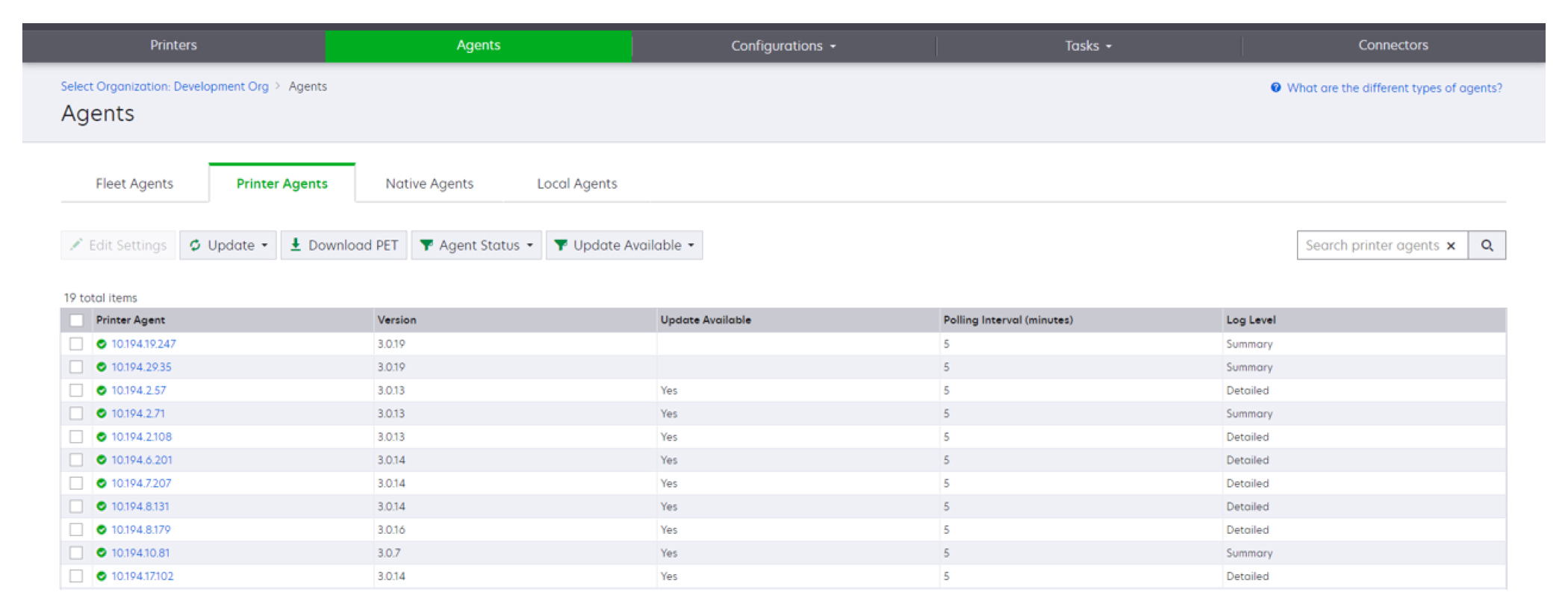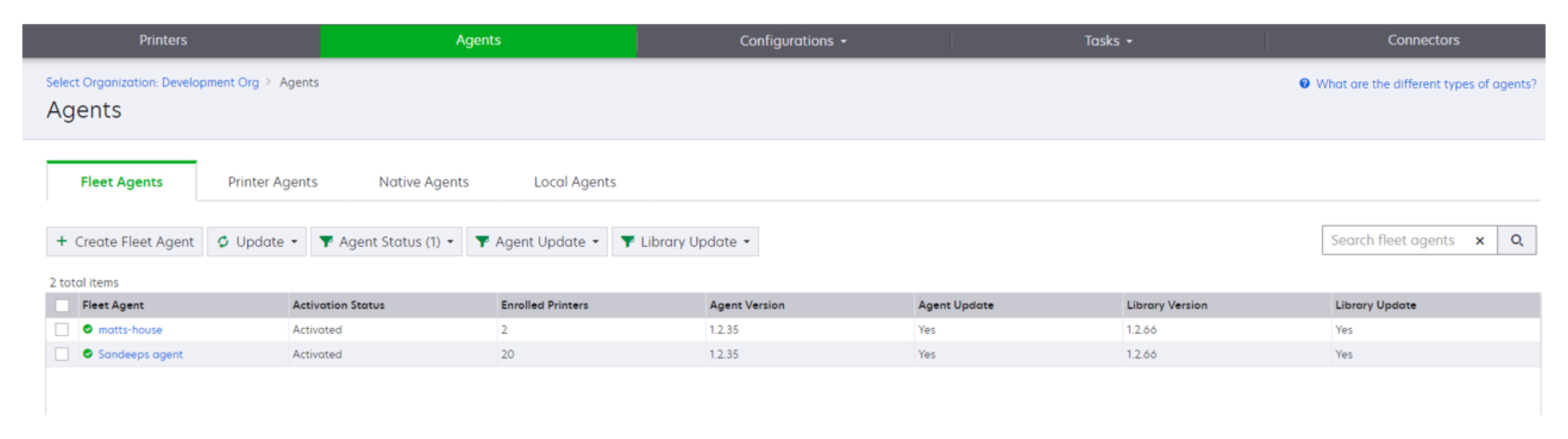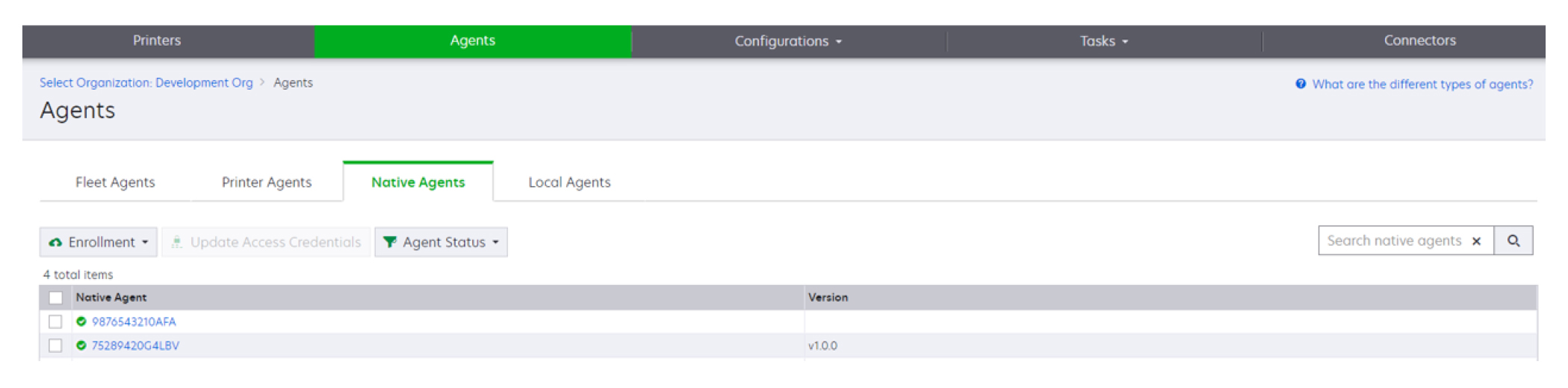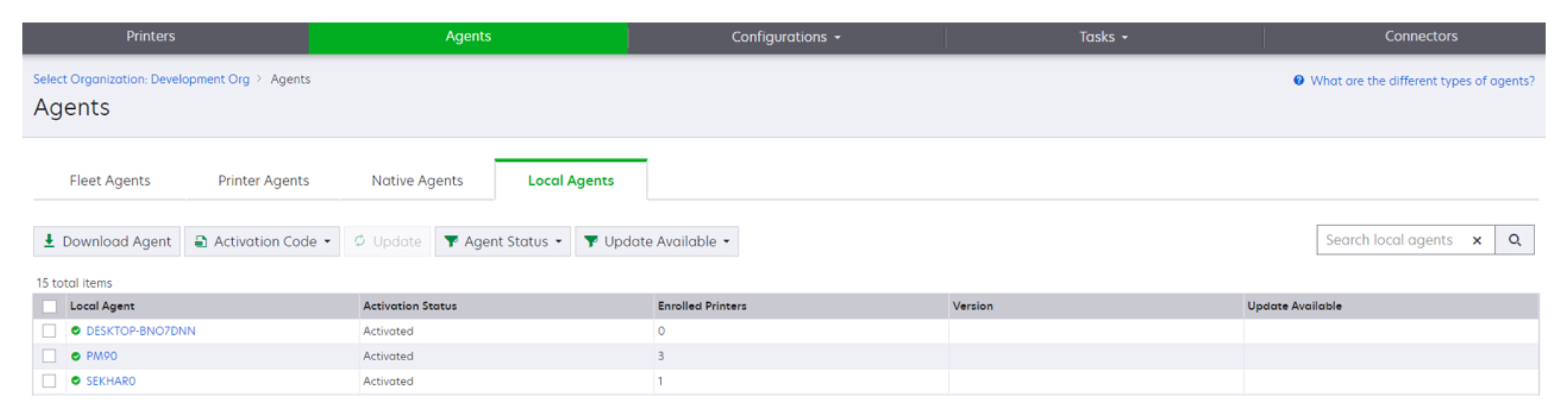Forstå fanen Agenter
Fanen Agenter på Fleet Management-portalen giver dig mulighed for at administrere de agenter, du bruger til at finde og registrere printere i Lexmark Cloud Services.
Fanen Agenter har tre afsnit.
Printer Agents – Brug dette afsnit til at administrere Printer Agents, der kører på dine printere.
Fleet Agents – Brug dette afsnit til at administrere Fleet Agents, der kører på en server eller værtscomputer.
Native Agents – brug dette afsnit til at administrere Native Agents.
Lokale agenter – Brug dette afsnit til at administrere de lokale agenter.
Administration af afsnittet Printer Agents
Fra Fleet Management-webportalen skal du vælge en organisation.
Klik på Agenter > Printeragenter.
Gør et eller flere af følgende:
Hvis du vil redigere agentindstillingerne, skal du vælge en agent og derefter klikke på Rediger indstillinger.
Hvis du vil opdatere Printer Agent, skal du vælge en agent og derefter klikke på Opdater > Opdater agentversion.
Bemærk! Vi anbefaler, at du opdaterer Printer Agent til den aktuelle version for at understøtte alle Cloud Fleet Management-funktioner.
Hvis du vil opdatere printeradministratorens legitimationsoplysninger for agenten, skal du vælge en agent og derefter klikke på Opdater > Opdater agentadgangsoplysninger.
Bemærkninger:
Klik på Download PET for at downloade værktøjet til registrering af printer.
Hvis du vil have vist printeragenter med en bestemt status, skal du klikke på Agentstatus og derefter vælge et statusfilter.
Hvis du vil have vist printeragenter, der kræver versionsopdatering, skal du klikke på Opdatering er tilgængelig > Ja.
Administration af afsnittet Fleet Agents
Fra Fleet Management-webportalen skal du vælge en organisation.
Klik på Agenter > Fleet Agents.
Gør et eller flere af følgende:
Hvis du vil oprette en anden Fleet Agent, skal du klikke på Opret Fleet Agent.
Hvis du vil ændre indstillingerne for en Fleet Agent, skal du klikke på navnet på den pågældende Fleet Agent.
Hvis du vil opdatere Fleet Agent på din server, skal du vælge en Fleet Agent og derefter klikke på Opdater > Fleet Agent.
Hvis du vil opdatere Fleet Agent med de nyeste understøttede printere, skal du vælge en Fleet Agent og derefter klikke på Opdater > Printersupportbibliotek.
Hvis du vil have vist Fleet Agents med en bestemt status, skal du klikke på Agentstatus og derefter vælge et statusfilter.
Hvis du vil have vist Fleet Agents, der kræver opdatering, skal du klikke på Agentopdatering > Ja.
Hvis du vil have vist Fleet Agents, der kræver opdatering af understøttede printeres bibliotek, skal du klikke på Biblioteksopdatering > Ja.
Administration af afsnittet Native Agents
Fra Fleet Management-webportalen skal du klikke på Agenter > Native Agents.
Gør et eller flere af følgende:
Hvis du vil registrere en understøttet printer med en printergenereret registreringskode, skal du klikke på Registrering > Registrer printer og derefter skrive registreringskoden.
For at forhåndsregistrere en understøttet printer skal du klikke på Registrering > Forhåndsregistrering > Forhåndsregistrering af printere.
Hvis du vil opdatere printeradministratorens legitimationsoplysninger, skal du vælge en printer og derefter klikke på Opdater adgangsoplysninger.
Hvis du vil have vist Native Agents med en bestemt status, skal du klikke på Agentstatus og derefter vælge et statusfilter.
Administration af afsnittet Lokale agenter
Fra Fleet Management-webportalen skal du klikke på Agenter > Lokale agenter.
Gør et eller flere af følgende:
Bemærk! Hvis der ikke vises en lokal agent, skal du downloade, installere og aktivere den.
Klik på Aktiveringskode > Generér aktiveringskode for at se aktiveringskoden.
Bemærk! Du kan indstille antallet af agenter, der kan kodeaktiveres.
Hvis du vil sortere lokale agenter baseret på deres status, skal du klikke på Agentstatus og derefter vælge en status.
Hvis du vil identificere lokale agenter, der har tilgængelige opdateringer, skal du klikke på Tilgængelige opdateringer > Ja.
Hvis du vil opdatere en lokal agent, skal du vælge agenten og klikke på Opdater.